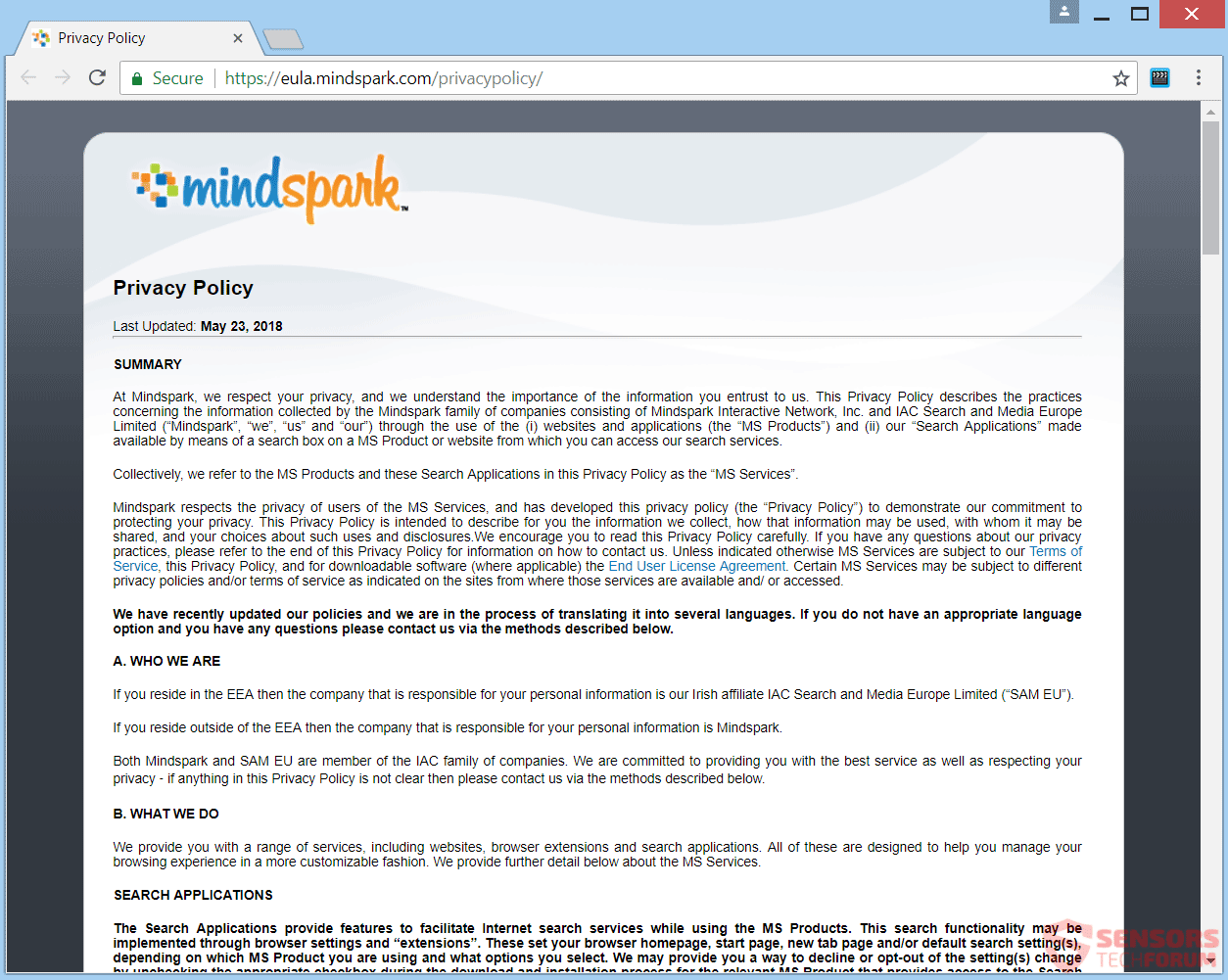FilmFanaticツールバーとは?
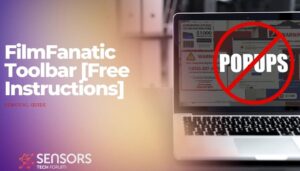 FilmFanatic.com の直接ダウンロードをホストするウェブドメインです ブラウザハイジャッカー によって開発された マインドパークインタラクティブ. あなたがそれを持っているなら 拡大 またはハイジャック犯に関連するコンピュータ上のその他の不要なプログラム, 彼らがあなたのホームページを変更することを知っている, デフォルトの検索エンジン と新しいタブ. 関連するツールバーが存在します, 同じように機能します. 検索結果は誤解を招く可能性があり、ターゲットを絞った広告や同様のコンテンツが表示される可能性があります.
FilmFanatic.com の直接ダウンロードをホストするウェブドメインです ブラウザハイジャッカー によって開発された マインドパークインタラクティブ. あなたがそれを持っているなら 拡大 またはハイジャック犯に関連するコンピュータ上のその他の不要なプログラム, 彼らがあなたのホームページを変更することを知っている, デフォルトの検索エンジン と新しいタブ. 関連するツールバーが存在します, 同じように機能します. 検索結果は誤解を招く可能性があり、ターゲットを絞った広告や同様のコンテンツが表示される可能性があります.
記事はあなたが削除するのに役立ちます FilmFanatic ツールバー. 記事の下部に記載されているブラウザハイジャッカーの削除手順に従ってください.

脅威の概要
| 名前 | FilmFanatic |
| タイプ | ブラウザハイジャッカー, PUP |
| 簡単な説明 | コンピューター上のすべてのブラウザーが影響を受ける可能性があります. ハイジャック犯はあなたをリダイレクトし、検索クエリをフィルタリングします. |
| 症状 | 変更されるブラウザ設定はホームページです, 検索エンジン, と新しいタブ. ブラウザ拡張機能とツールバーを追加できます, 同じように. ターゲットを絞った広告コンテンツを見ることができます. |
| 配布方法 | フリーウェアのインストール, バンドルパッケージ |
| 検出ツール |
システムがマルウェアの影響を受けているかどうかを確認する
ダウンロード
マルウェア除去ツール
|
| ユーザー体験 | フォーラムに参加する FilmFanaticについて話し合う. |
FilmFanatic.com –どうやって手に入れたのか?
The FilmFanatic.com サイトは、ハイジャックプログラムを広めるためにいくつかの配信方法を使用しています. サードパーティのインストール設定の助けを借りて広めることができます.
バンドルされたソフトウェアとフリーウェアプログラムは、コンピュータデバイスにブラウザハイジャッカーをインストールする可能性があります. このようなインストールは、デフォルトのインストールに加えてより多くのコンポーネントを配置するように設定できます. あなたが見つけた場合、不要なプログラムがあなたのコンピュータにインストールされるのを防ぐために行うことができます カスタム また 高度 コンポーネントの選択を解除するオプション.
FilmFanatic.comブラウザハイジャッカー リダイレクトは、上記の画像の2つの主要なダウンロード場所で見られます. 1つは、ハイジャック犯のメインWebドメインにあります, もう一方が Chromeウェブストア. 拡張機能は、同様の場所でも利用できる可能性があります. 不要なアプリケーションをブラウザやPCに拡散する別の方法には、広告やリダイレクトの使用が含まれる場合があります.
ポップアップとして表示されます, ウェブサイト上のバナーとテキストリンク. これらのWebサイトは、提携または提携している可能性があります マインドパーク. 次のブラウザが影響を受ける可能性があります: グーグルクローム, インターネットエクスプローラ, サファリ と Mozilla Firefox.
FilmFanatic.com –他に知っておくべきこと?
FilmFanatic.com FilmFanaticという名前のブラウザハイジャッカーを直接ダウンロードするためのホストでもあるWebアドレスです。. このハイジャック犯はあなたをにリダイレクトします 私のやり方 あなたが行うすべての検索からの検索エンジン. MyWayは マインドパークインタラクティブネットワーク, このハイジャック犯ソフトウェアの開発者です. その同じ会社は、ブラウザハイジャック機能を備えたプログラムの大部分を作成しました. コンピューターにアプリケーションが関連付けられている場合, その後、あなたの検索エンジン, スタートページとブラウザの新しいタブウィンドウがハイジャック犯のタブウィンドウに変更されます.
下の写真からメインページを見ることができます:
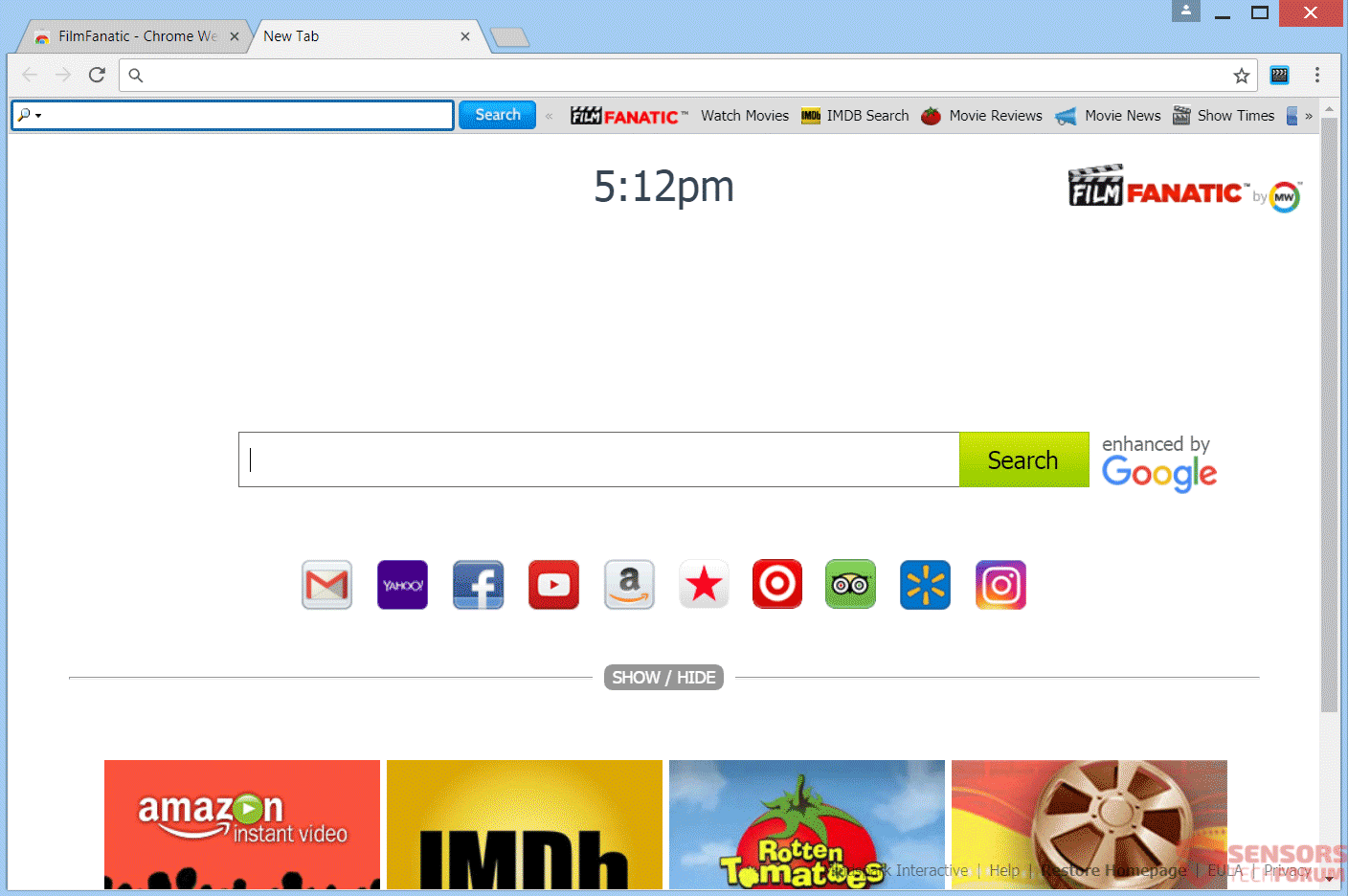
The FilmFanatic ダウンロードページは、ダウンロードボタンを指す矢印で覆われています. 新しいタブをロードしたときのメインの検索ページ, でも, 検索バーの下にたくさんのボタンがあり、同じ会社が作った他のブラウザハイジャッカーと非常によく似ています. このページのメインページと検索結果のフッターにも多数のリンクがあります.
お使いのブラウザのデフォルトの検索エンジンと同じページが配置されます, 新しいタブウィンドウとホームページとともに. ツールバーまたはブラウザ拡張機能を追加できます, 同じように.
ハイジャック犯に接続されている拡張機能は次のことを行います:
- アクセスしたWebサイトのすべてのデータを読んで変更します
- 新しいタブを開いたときに表示されるページを置き換えます
- アクセスしたWebサイトのすべてのデータを読んで変更します
- ダウンロードを管理する
- アプリを管理する, 拡張機能, とテーマ
FilmFanatic.com ブラウザソフトウェアプログラムをハイジャックし、それらに変更を加えます, 関連するアプリケーションの1つがコンピュータデバイスへの道を見つけた場合. バンドルされたアプリケーションのインストールにより、コンピュータシステムが影響を受ける可能性があります. 下の例に示すように、多くのスポンサーコンテンツとターゲット広告が検索結果に表示される可能性があります. 検索クエリはすべて通過します int.search.myway.com/search/ 住所:
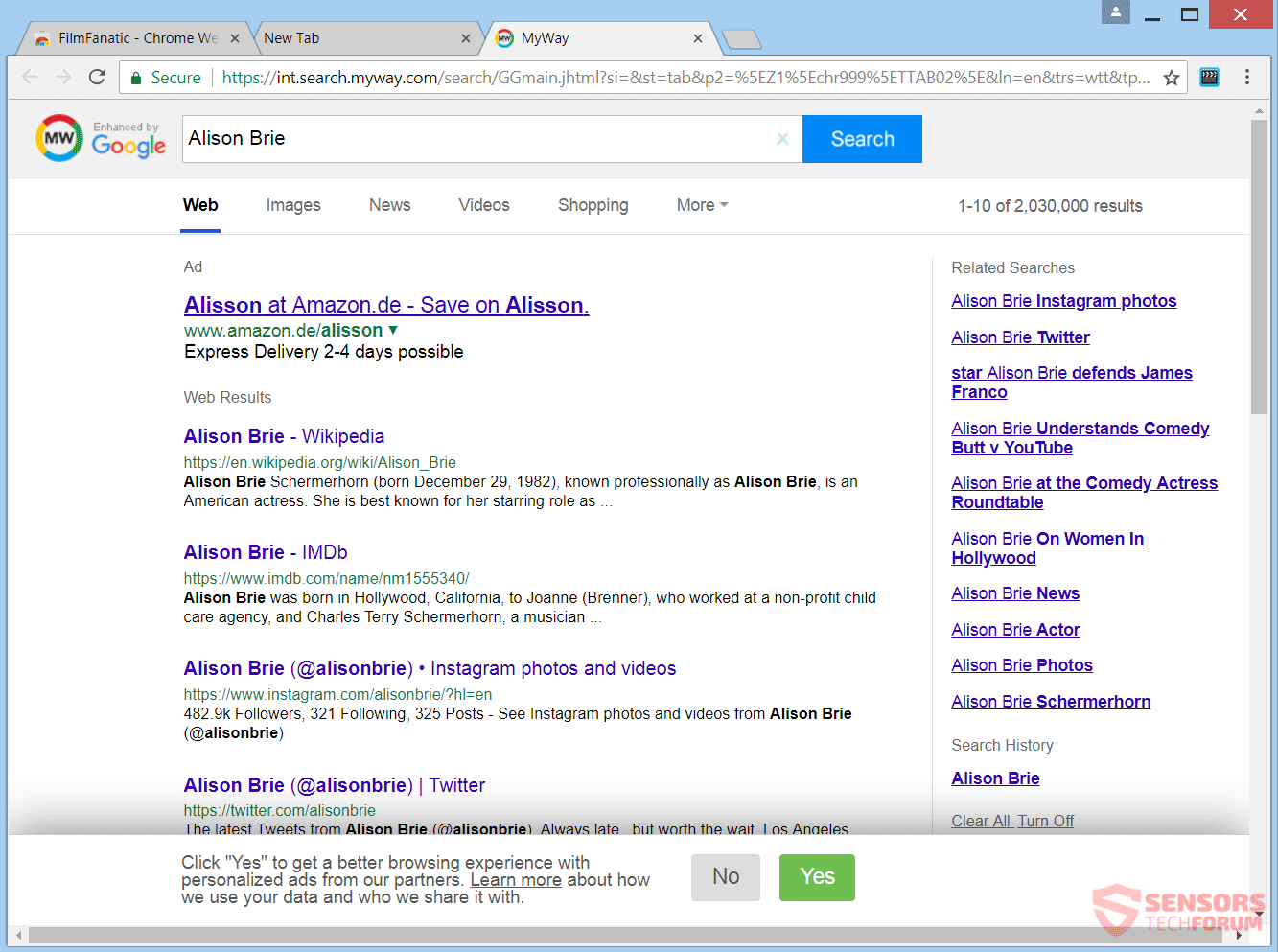
あなたが持っている場合 FilmFanatic.com 検索リダイレクト, あなたが行うすべてのオンライン検索, によってフィルタリングされます 私のやり方 また、リンクはクリック課金制の現金化によってハイジャック犯の所有者のためにお金を生み出します. ハイジャック犯に関連するポップアップやその他の広告にリダイレクトされ、目撃されます.
の会社 マインドパーク 過去に開発したブラウザハイジャッカーソフトウェアから多くの悪評を受けており、開発を停止する兆候は見られません。. したがって, この種の検索エンジンのリダイレクトを処理するときは注意が必要です. 以下を読み続けて、あなたから正確に収集される情報を確認してください.
FilmFanatic –プライバシーポリシー
The プライバシーポリシー の FilmFanatic にあるMindsparkの公式EULAおよびポリシーページにリダイレクトされます https://eula.mindspark.com/privacypolicy/. ポリシーは下の写真から見ることができます:
このポリシーによると, この情報は収集されます:
- あなたの名前
- あなたの住所
- 電子メールアドレス
- ページビューの数
- クリックしたリンク
- 電話番号
- ユーザー名とパスワード
- ブラウザの種類
- 優先言語
- その他のブラウザ関連データ
- キーワードクエリ, クリックしたクエリテキストと検索結果を検索する
- クリックされた広告とCookieデータ
- ログイン時間
プライバシーポリシーからの次の引用は、Mindsparkにとって珍しいことではありません:
第三者から情報を受け取る場合があります, 認定サービスプロバイダーを含む, IACアフィリエイト, 広告会社, および広告ネットワーク. これらのサードパーティは、MSサービスを介して広告を表示する場合があります。これらの企業は追跡技術を使用する場合があります。, クッキーなど, これらの広告を表示または操作するユーザーに関する情報を収集するため.
ポリシーには、に関連付けられたサービスを使用した場合 FilmFanatic.com と マインドパーク, ツールバーとアプリケーションを含む, 自動的に個人データ収集の承認と見なされます. それらから取得されたすべてのデータは、サードパーティ企業と共有される可能性があります. この方法または同様の方法でプライベートスペースに侵入したくない場合, 不要なソフトウェアを削除する必要があります.

FilmFanaticを削除する方法
削除する FilmFanatic.com コンピューターから手動で, 以下に示す段階的な取り外し手順に従ってください. 手動で削除してもハイジャック犯とそのすべてのファイルが完全に削除されない場合, 高度なマルウェア対策ツールを使用して、残り物を検索して削除する必要があります. このようなソフトウェアは、将来的にコンピュータを安全に保つことができます.
取り外し前の準備手順:
以下の手順を開始する前に, 最初に次の準備を行う必要があることに注意してください:
- 最悪の事態が発生した場合に備えてファイルをバックアップする.
- スタンドにこれらの手順が記載されたデバイスを用意してください.
- 忍耐力を身につけましょう.
- 1. Mac マルウェアをスキャンする
- 2. 危険なアプリをアンインストールする
- 3. ブラウザをクリーンアップする
ステップ 1: Scan for and remove FilmFanatic files from your Mac
When you are facing problems on your Mac as a result of unwanted scripts and programs such as FilmFanatic, 脅威を排除するための推奨される方法は、マルウェア対策プログラムを使用することです。. SpyHunter for Macは、Macのセキュリティを向上させ、将来的に保護する他のモジュールとともに、高度なセキュリティ機能を提供します.

すばやく簡単なMacマルウェアビデオ削除ガイド
ボーナスステップ: Macをより速く実行する方法?
Macマシンは、おそらく最速のオペレーティングシステムを維持しています. まだ, Macは時々遅くなり遅くなります. 以下のビデオガイドでは、Macの速度が通常より遅くなる可能性のあるすべての問題と、Macの速度を上げるのに役立つすべての手順について説明しています。.
ステップ 2: Uninstall FilmFanatic and remove related files and objects
1. ヒット ⇧+⌘+U ユーティリティを開くためのキー. 別の方法は、「実行」をクリックしてから「ユーティリティ」をクリックすることです。, 下の画像のように:

2. アクティビティモニターを見つけてダブルクリックします:

3. アクティビティモニターで、疑わしいプロセスを探します, belonging or related to FilmFanatic:


4. クリックしてください "行け" もう一度ボタン, ただし、今回は[アプリケーション]を選択します. 別の方法は、⇧+⌘+Aボタンを使用することです.
5. [アプリケーション]メニュー, 疑わしいアプリや名前の付いたアプリを探す, similar or identical to FilmFanatic. あなたがそれを見つけたら, アプリを右クリックして、[ゴミ箱に移動]を選択します.

6. 選択する アカウント, その後、をクリックします ログインアイテム 好み. Macには、ログイン時に自動的に起動するアイテムのリストが表示されます. Look for any suspicious apps identical or similar to FilmFanatic. 自動実行を停止したいアプリにチェックを入れて、 マイナス (「-」) それを隠すためのアイコン.
7. 以下のサブステップに従って、この脅威に関連している可能性のある残りのファイルを手動で削除します。:
- に移動 ファインダ.
- 検索バーに、削除するアプリの名前を入力します.
- 検索バーの上にある2つのドロップダウンメニューを次のように変更します 「システムファイル」 と 「含まれています」 削除するアプリケーションに関連付けられているすべてのファイルを表示できるようにします. 一部のファイルはアプリに関連していない可能性があることに注意してください。削除するファイルには十分注意してください。.
- すべてのファイルが関連している場合, を保持します ⌘+A それらを選択してからそれらを駆動するためのボタン "ごみ".
In case you cannot remove FilmFanatic via ステップ 1 その上:
アプリケーションまたは上記の他の場所でウイルスファイルおよびオブジェクトが見つからない場合, Macのライブラリで手動でそれらを探すことができます. しかし、これを行う前に, 以下の免責事項をお読みください:
1. クリック "行け" その後 "フォルダに移動" 下に示すように:

2. 入力します "/ライブラリ/LauchAgents/" [OK]をクリックします:

3. Delete all of the virus files that have similar or the same name as FilmFanatic. そのようなファイルがないと思われる場合, 何も削除しないでください.

次の他のライブラリディレクトリでも同じ手順を繰り返すことができます:
→ 〜/ Library / LaunchAgents
/Library / LaunchDaemons
ヒント: 〜 わざとそこにあります, それはより多くのLaunchAgentにつながるからです.
ステップ 3: Remove FilmFanatic – related extensions from Safari / クロム / Firefox









FilmFanatic-FAQ
What is FilmFanatic on your Mac?
The FilmFanatic threat is probably a potentially unwanted app. に関連している可能性もあります Macマルウェア. もしそうなら, このようなアプリは Mac の速度を大幅に低下させたり、広告を表示したりする傾向があります. また、Cookieやその他のトラッカーを使用して、MacにインストールされているWebブラウザから閲覧情報を取得することもできます。.
Mac はウイルスに感染する可能性がありますか?
はい. 他のデバイスと同じくらい, Apple コンピュータはマルウェアに感染します. Apple デバイスは頻繁にターゲットにされるわけではないかもしれません マルウェア 著者, ただし、ほぼすべての Apple デバイスが脅威に感染する可能性があるのでご安心ください。.
Mac の脅威にはどのような種類がありますか?
Mac ウイルスに感染した場合の対処方法, Like FilmFanatic?
パニックになるな! 最初にそれらを分離し、次にそれらを削除することにより、ほとんどのMacの脅威を簡単に取り除くことができます. そのために推奨される方法の 1 つは、評判の良いサービスを使用することです。 マルウェア除去ソフトウェア 自動的に削除を処理してくれる.
そこから選択できる多くのMacマルウェア対策アプリがあります. Mac用のSpyHunter 推奨されるMacマルウェア対策アプリの1つです, 無料でスキャンしてウイルスを検出できます. これにより、他の方法で行う必要がある手動での削除にかかる時間を節約できます。.
How to Secure My Data from FilmFanatic?
いくつかの簡単なアクションで. 何よりもまず, これらの手順に従うことが不可欠です:
ステップ 1: 安全なコンピューターを探す 別のネットワークに接続します, Macが感染したものではありません.
ステップ 2: すべてのパスワードを変更する, 電子メールのパスワードから始めます.
ステップ 3: 有効 二要素認証 重要なアカウントを保護するため.
ステップ 4: 銀行に電話して クレジットカードの詳細を変更する (シークレットコード, 等) オンラインショッピングのためにクレジットカードを保存した場合、またはカードを使用してオンラインアクティビティを行った場合.
ステップ 5: 必ず ISPに電話する (インターネットプロバイダーまたはキャリア) IPアドレスを変更するように依頼します.
ステップ 6: あなたの Wi-Fiパスワード.
ステップ 7: (オプション): ネットワークに接続されているすべてのデバイスでウイルスをスキャンし、影響を受けている場合はこれらの手順を繰り返してください。.
ステップ 8: マルウェア対策をインストールする お持ちのすべてのデバイスでリアルタイム保護を備えたソフトウェア.
ステップ 9: 何も知らないサイトからソフトウェアをダウンロードしないようにし、近づかないようにしてください 評判の低いウェブサイト 一般に.
これらの推奨事項に従う場合, ネットワークとAppleデバイスは、脅威や情報を侵害するソフトウェアに対して大幅に安全になり、将来的にもウイルスに感染せずに保護されます。.
あなたが私たちで見つけることができるより多くのヒント MacOSウイルスセクション, Macの問題について質問したりコメントしたりすることもできます.
About the FilmFanatic Research
SensorsTechForum.comで公開するコンテンツ, this FilmFanatic how-to removal guide included, 広範な研究の結果です, あなたが特定のmacOSの問題を取り除くのを助けるためのハードワークと私たちのチームの献身.
How did we conduct the research on FilmFanatic?
私たちの調査は独立した調査に基づいていることに注意してください. 私たちは独立したセキュリティ研究者と連絡を取り合っています, そのおかげで、最新のマルウェア定義に関する最新情報を毎日受け取ることができます, さまざまな種類のMacの脅威を含む, 特にアドウェアと潜在的に不要なアプリ (PUA).
さらに, the research behind the FilmFanatic threat is backed with VirusTotal.
Macマルウェアによってもたらされる脅威をよりよく理解するため, 知識のある詳細を提供する以下の記事を参照してください.